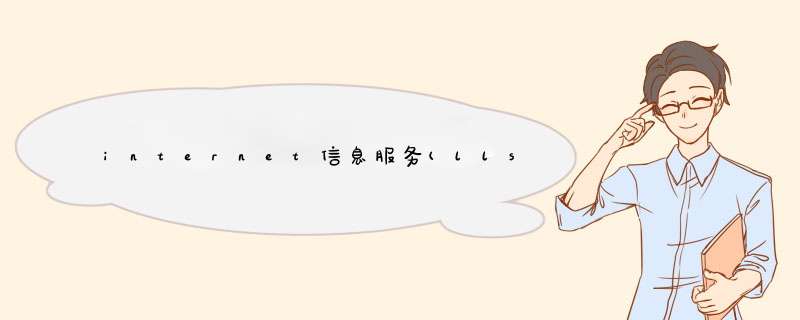
1、在开始菜单上单击右键,选择“控制面板”。
2、在打开的“控制面板”将查看方式修改为“大图标”,在下面点击“程序和功能”。
3、点击左侧的“启用或关闭 Windows 功能”。
4、在“Windows 功能”界面展开“Internet Information Services”—“Web管理工具”,将下面的所有以“iis”开头的选项都勾选起来,然后点击【确定】。
5、安装完成后,按提示重启计算机,也稍后手动启动。
6、然后,打开控制面板,点击【管理工具】选项卡。
7、鼠标点击打开“ Internet信息服务(IIS)管理工具”就可以开始配置。
1.第一步在我们的电脑里面打开控制面板,点击程序下方的卸载程序,如下图所示:
2.第二步进去程序和功能界面之后,点击打开或关闭windows功能,如下图所示:
3.第三步进去打开或关闭windows功能之后,可以看到Internet信息服务默认是没有勾选的,如下图所示:
4.第四步我们Internet信息服务里面所属的ftp服务器,web管理工具,万维网服务全部勾选上,点击确定就开启了iis功能,如下图所示:
5.第五步点击确定之后,开启windows功能需要等待一下,等待更改功能完成之后,就成功开启了iis功能,如下图所示:
6.第六步我们在桌面点击windows图标,在所有程序里面去搜索iis,点击打开Internet信息服务(IIS)管理器,如下图所示:
在“控制面板”的“管理工具”中找“Internet信息服务管理器",找不到请如下操作开始->运行->%SystemRoot%\system32\inetsrv\iis.msc
如果出来了表示安装是好的,这时你可以建立一个快捷方式,指向%SystemRoot%\system32\inetsrv\iis.msc就可以了。
欢迎分享,转载请注明来源:夏雨云

 微信扫一扫
微信扫一扫
 支付宝扫一扫
支付宝扫一扫
评论列表(0条)